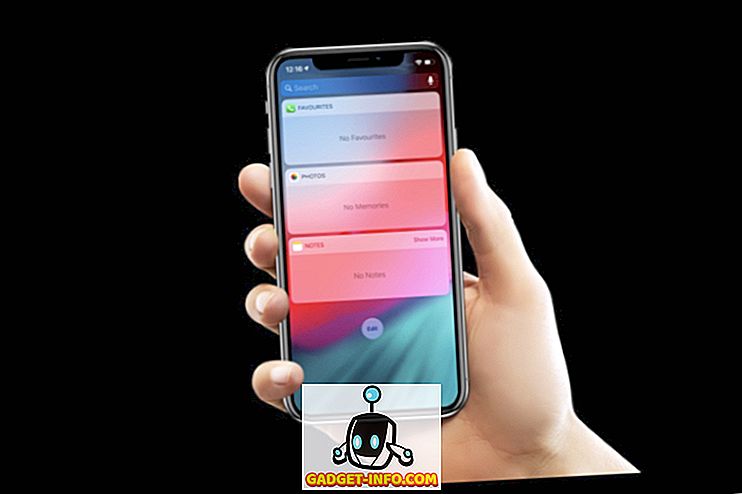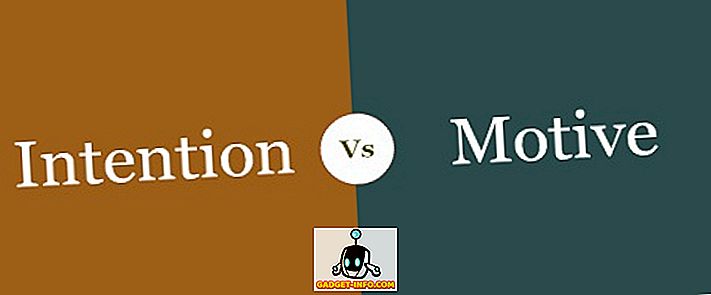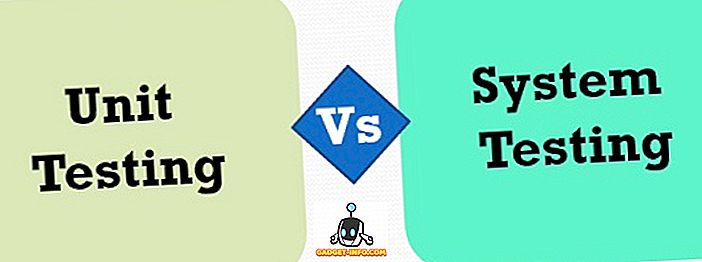Google Maps เปลี่ยนวิธีที่เราเดินทางในระยะเวลา 10 ปีสั้น ๆ ที่มันมีอยู่จริง บริการแผนที่ได้ลบความจำเป็นในการพกพาไปได้ทุกที่ยกเว้นสมาร์ทโฟนของคุณในการเดินทางไปตามถนนอย่างกะทันหันและด้วยเคล็ดลับและกลเม็ดเล็ก ๆ น้อย ๆ
ดังนั้นนี่คือเคล็ดลับและเทคนิค 10 ประการเกี่ยวกับ Google Maps ที่คุณควรทราบ: -
คุณอยากท่องเที่ยวอย่างไร?
Google Maps ให้เส้นทางตามการขนส่งสี่ประเภทที่แตกต่างกัน คุณสามารถเข้าถึงโหมดการขนส่งที่คุณเลือกได้โดยแตะที่ไอคอนสีฟ้าที่มุมล่างขวาของหน้าจอ หน้าจอใหม่จะปรากฏขึ้นที่คุณสามารถเลือกได้หากคุณต้องการเส้นทางโดยอิงจากการขี่จักรยานการขับรถการนั่งรถไฟ / รถบัสหรือการเดิน

วางแผนเส้นทางของคุณล่วงหน้า
หากคุณจะไม่สามารถเข้าถึงสัญญาณข้อมูล - หรือคุณจะโรมมิ่งในประเทศที่การเข้าถึงมันมีค่าใช้จ่ายมากกว่าการเดินทาง - คุณสามารถวางแผนเส้นทางล่วงหน้าและบันทึกแผนที่ของคุณสำหรับการใช้งานออฟไลน์ หลังจากค้นหาตำแหน่งเฉพาะที่คุณต้องการเยี่ยมชมแล้วให้คลิกที่ผลการค้นหาที่ถูกต้องแล้วแตะตำแหน่งบนแผนที่ เมื่อคุณเห็นหน้าจอนี้:

แตะจุดแนวตั้งสามจุดที่มุมขวาบนแล้วแตะบันทึกแผนที่ออฟไลน์

หลีกเลี่ยงงานบนถนนและการจราจรที่ไม่ดี
หนึ่งในคุณสมบัติของ Google แผนที่ที่เราโปรดปรานคือคุณสมบัติการจราจร ส่วนใหญ่เป็นเพราะมันเป็นรหัสสีและทำให้การสำรวจรอบ ๆ การทำงานบนท้องถนนและการก่อวินาศกรรมง่าย เพียงแตะที่ปุ่มเมนูที่มุมซ้ายบนของหน้าจอแล้วแตะที่ Traffic หากทุกอย่างเป็นปกติถนนจะสว่างขึ้นเป็นสีเขียว หากสิ่งต่าง ๆ ชะลอตัวลงถนนจะสว่างเป็นสีเหลืองและหากการจราจรต้องหยุดชะงักลงอย่างแน่นอนแผนที่ของคุณจะสว่างเป็นสีแดง เครื่องหมายอัศเจรีย์เล็ก ๆ น้อย ๆ ที่คุณเห็นบนแผนที่บ่งบอกถึงเหตุการณ์การจราจรหรืองานถนนที่มีผลต่อการจราจร

คุยกับแผนที่ของคุณ
ทุกคนควรรู้แล้วว่ามันไม่ได้ฉลาด (หรือถูกกฎหมาย) กับข้อความและไดรฟ์ หากคุณอยู่ในพื้นที่ที่ไม่คุ้นเคยหรือพยายามหาเส้นทางใหม่รอบ ๆ อุบัติเหตุการจราจรเพื่อให้คุณไม่ได้ทำงานให้ถามเส้นทางของ Google Maps โดยแตะที่ไอคอนไมโครโฟนที่มุมด้านขวาของแถบค้นหา

คุณสามารถใช้คำสั่งเช่น:
- เปิด / ปิดเสียง
- ปิด / เปิดเสียง
- เงียบ ๆ
- แสดง / เปิด / แสดงดาวเทียม
- แสดง / เปิด / แสดงทราฟฟิก
- ซ่อน / ปิด / ล้างดาวเทียม
- ซ่อน / ปิด / ล้างการจราจร
- แสดงเส้นทางอื่น
- เลี้ยวถัดไป
- ฉันจะลงที่ไหน
- นานแค่ไหนจนกว่าข้อความของฉันจะเปลี่ยน?
- ฉันออกจากที่ใด
- ETA ของฉันคืออะไร
บางครั้งคำสั่งเสียงอาจใช้คำสั่งเสียงเล็กน้อยหากคุณมีวิทยุส่งเสียงดังหรือเสียงแตรดังขึ้นดังนั้นพยายามทำให้แน่ใจว่าคุณสงบและสภาพแวดล้อมในรถสงบก่อนที่จะขอความช่วยเหลือจาก Google Maps
ตรวจสอบเวลาขาเข้า / ขาออก
หากคุณกำลังเดินทางด้วยระบบขนส่งสาธารณะ Google แผนที่มีคุณสมบัติเล็ก ๆ น้อย ๆ ที่จะแสดงเวลามาถึงและออกเดินทางของคุณสำหรับการขนส่งมวลชนทุกประเภทที่มีอยู่ในพื้นที่ของคุณ ในการเข้าใช้คุณสมบัตินี้ให้แตะไอคอนสีน้ำเงินที่มุมล่างขวาของหน้าจอให้แตะบัสเล็ก ๆ ที่ด้านบนของหน้าจอจากนั้นใส่จุดเริ่มต้นและจุดสิ้นสุด Google แผนที่จะส่งคืนรายการเวลามาถึง / ออกตามระบบขนส่งสาธารณะที่คุณอยู่

แบ่งปันสถานที่
การแชร์ตำแหน่งทำงานในลักษณะเดียวกับการบันทึกแผนที่ออฟไลน์ แต่แทนที่จะแตะ Save Maps ออฟไลน์คุณจะแตะ Share แทน การแตะตัวเลือกนี้จะทำให้หน้าจอแชร์ปรากฏขึ้นทำให้คุณสามารถแชร์ตำแหน่งผ่าน Google ไดรฟ์อีเมลหรือบลูทู ธ คุณลักษณะนี้มีประโยชน์จริง ๆ ถ้าคุณหลงทาง
เพลิดเพลินไปกับสตรีทวิว
ผู้คนมากมายถามว่าเกิดอะไรขึ้นกับสตรีทวิวใน Google Maps แต่มันก็ไม่ได้หายไปมันแค่ขยับไปมาเล็กน้อย หากต้องการดูสตรีทวิวค้นหาตำแหน่งแตะผลลัพธ์ที่คุณต้องการแล้วเลื่อนลง คุณควรเห็นภาพสองภาพที่มี Street View ทางด้านซ้าย แตะที่เพื่อเข้าสู่ Street View คุณสามารถแตะสองครั้งเพื่อเปิดเมนูและออกเมื่อเสร็จแล้ว

บันทึกที่อยู่ที่สำคัญ
ใน Google Maps แตะที่เมนูสถานที่ของคุณป้อนที่อยู่บ้านหรือที่อยู่ Word เพื่อจัดเก็บสถานที่สำคัญ ทำให้การขอเส้นทางเร็วและง่ายขึ้น นอกจากนี้ยังช่วยดึงความสนใจของ Google Now และการ์ดการขนส่ง

ดูในแบบ 3 มิติ
นี่ไม่ใช่เคล็ดลับเกี่ยวกับวิธีพาคุณจากที่หนึ่งไปยังอีกที่หนึ่ง แต่มันก็เป็นกลลวงที่ค่อนข้างดี ด้วยการแตะที่ปุ่มเมนูใน Google Maps จากนั้นแตะที่ Google Earth คุณจะได้เห็นโลกในแบบ 3 มิติที่สวยงาม เช่นเดียวกับ Maps คุณยังสามารถปัดนิ้วและแตะสองครั้งเพื่อไปรอบ ๆ เราไม่ได้ทำลายภาพหน้าจอนี้คุณต้องดูด้วยตัวเอง
ลบประวัติตำแหน่งของคุณ
หากคุณเป็นคนที่ชอบรักษาสิ่งที่เป็นระเบียบเรียบร้อยและคุณไม่ชอบที่จะเก็บรายละเอียดทุก ๆ ที่ที่คุณเคยมีมาตั้งแต่แรกที่เริ่มใช้ Google Maps คุณสามารถลบประวัติตำแหน่งของคุณได้ วิธีที่คุณเข้าถึงคุณลักษณะนี้อาจแตกต่างกันไปในแต่ละอุปกรณ์ (และระบบปฏิบัติการถึงระบบปฏิบัติการ) แต่คุณควรใช้แนวทางต่อไปนี้และค้นหาสิ่งที่คุณต้องการ หากต้องการลบประวัติตำแหน่งของคุณให้แตะเมนูการตั้งค่าการตั้งค่าตำแหน่งของ Google (บางคนอาจเห็นการรายงานตำแหน่งของ Google) และจากนั้นคุณสามารถลบทุกอย่างได้
หากคุณไม่พบคุณลักษณะนี้คุณสามารถลบประวัติตำแหน่งของคุณออกจากบัญชี Google ในเว็บเบราว์เซอร์ใดก็ได้ ทั้งสองวิธีใช้งานได้
ดูเพิ่มเติม: 20 แอพสำหรับ Android Wear ที่ดีที่สุด